Windows PC で CPU をフルパワーで使用し、バランスの取れたエネルギー プランでもプログラムのパフォーマンスを最適化する方法
 Windows コンピューターの CPU は常にフルパワーで動作するとは限りません: その頻度は、特定の瞬間にアクティブなプログラムとプロセスの負荷、および特定のプログラムに必要な電力に応じて変化します。
Windows コンピューターの CPU は常にフルパワーで動作するとは限りません: その頻度は、特定の瞬間にアクティブなプログラムとプロセスの負荷、および特定のプログラムに必要な電力に応じて変化します。これにより、フルパワーのコンピュータを使用する必要がない場合に PC がエネルギーを節約し、さまざまなアプリケーション間でリソースをより適切に分散できるようになります。
CPU をより「反応性」高くし、(エネルギー節約を犠牲にして) 最大周波数と電力をより頻繁に使用する場合は、次のガイドで説明します。 いつでも CPU パワーを最大化する方法、常に高速なコンピューターを使用できるようにします。
こちらもお読みください -> Windows と CPU の速度が 100% 低下することはもうありません
1) Windows 11 で最大のパフォーマンスを有効にする
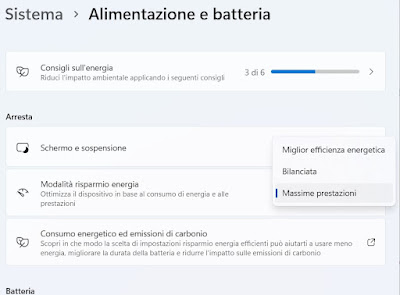 Windows 11 でプロセッサのパフォーマンスを最大にするには、次のキーを押します。 WIN+I キーボードでメニューに行きましょう システム -> 電源とバッテリー そして音声をアクティブにします 最高性能 ドロップダウンメニューの横にある 省エネモード。
Windows 11 でプロセッサのパフォーマンスを最大にするには、次のキーを押します。 WIN+I キーボードでメニューに行きましょう システム -> 電源とバッテリー そして音声をアクティブにします 最高性能 ドロップダウンメニューの横にある 省エネモード。
今後、Windows はあらゆる機会に CPU 周波数を上げ、負荷が高くない場合でもすべてのシステム電力を解放する傾向にあります。 ラップトップを使用している場合は、音声を使用して長時間アクティブにしたままにしないようにしましょう バランスの取れた 内蔵バッテリー使用時。
2) Windows 10 で最大のパフォーマンスを有効にする
 Windows 10 では、タスクバーのバッテリー アイコン上でマウスを押し、カーソルを 最高性能。
Windows 10 では、タスクバーのバッテリー アイコン上でマウスを押し、カーソルを 最高性能。
この効果は Windows 11 でも見られるものと同じです。方法に関するガイドにも示されているように、CPU 周波数が向上し、プロセッサーのパワーがすべて活用されます。 Windows 10の電源スロットルを調整する。
3) コントロール パネルから最大のパフォーマンスを有効にする
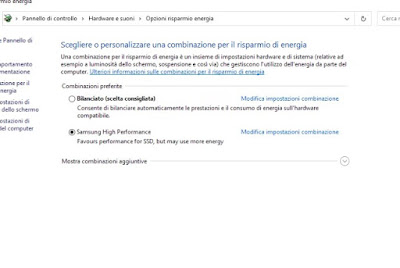 新しい Windows メニューの設定に加えて、従来の Windows メニューから操作することでいつでも CPU パワーを調整できます。 コントロールパネルWindows 10 および Windows 11 の[スタート]メニューから呼び出すことができます。
新しい Windows メニューの設定に加えて、従来の Windows メニューから操作することでいつでも CPU パワーを調整できます。 コントロールパネルWindows 10 および Windows 11 の[スタート]メニューから呼び出すことができます。
先に進むには、道を進んでください コントロールパネル -> ハードウェアとサウンド -> 電源オプション プロファイルを選択します ハイパフォーマンス 驚異的なパフォーマンスの向上を実現します。
さらなる変更として、メニューに移動することもできます プラン設定を変更するを押してください 詳細な電源設定を変更する、リストをスクロールし、「」と表示されている場所を展開します。プロセッサの省電力化ここからは、エントリの横にあることを確認してください 最低レベル と 最大レベル、値を 100% に設定し、システム冷却ポリシーをオンにします。 アクティブ。
4) Windows 11 効率モードをオフにする
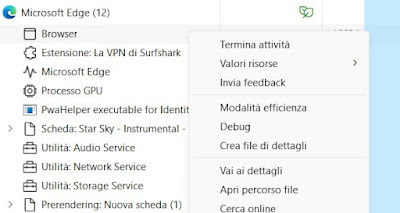 Windows 11 では、システムは効率モードをアクティブにして、特定のプロセスまたはアプリケーションの CPU の負荷を軽減できます。このシステムは完全に自動ですが、次を使用して調整できます。 アクティビティ管理 (キーボードのショートカットを押すと CTRL+SHIFT+ESC)。
Windows 11 では、システムは効率モードをアクティブにして、特定のプロセスまたはアプリケーションの CPU の負荷を軽減できます。このシステムは完全に自動ですが、次を使用して調整できます。 アクティビティ管理 (キーボードのショートカットを押すと CTRL+SHIFT+ESC)。
開封後 アクティビティ管理 最大化するプロセスまたはプログラムを右クリックし、サブプロセスを展開してメインプロセスを特定し、それを右クリックしてチェックマークを外します。 効率モード、アクティブなエネルギー節約を行わずに CPU の最大電力を提供できるようにします。
これに関しては、次の記事も読むことができます。 プロセスの優先順位を上げてCPUパフォーマンスを向上させる。
5) ゲーム用プログラムを使用する
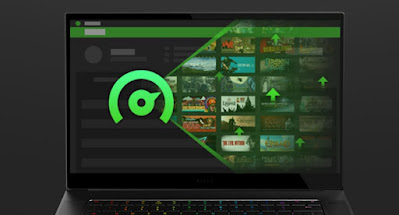 PC 上の CPU およびその他のハードウェア コンポーネントのパフォーマンスを最大化するための最良のプログラムの 1 つは次のとおりです。 Razer CortexWindows 上のゲームの実行を高速化するように設計されていますが、Google Chrome やコンピューター上のその他のアプリケーションの高速化にも使用できます。
PC 上の CPU およびその他のハードウェア コンポーネントのパフォーマンスを最大化するための最良のプログラムの 1 つは次のとおりです。 Razer CortexWindows 上のゲームの実行を高速化するように設計されていますが、Google Chrome やコンピューター上のその他のアプリケーションの高速化にも使用できます。
起動したらあとは押すだけ 最適化 プロセッサーの最大能力を即座に活用します。 あるいは、プログラム インターフェイスを使用することもできます。 PC にゲームやプログラムを追加する 利用可能なリソースを最大限に活用したいと考えています。
このタイプのプログラムについては、記事を参照してください。 PCゲームの速度とパフォーマンスを向上させる方法。
結論
CPUを最大限に使用すると、ノートPCでは電力消費が増加し、バッテリー寿命が短くなりますが、デスクトップPCを使用している場合や、ノートPCを常に電源コンセントに接続して使用している場合は、 最初からプロセッサーの能力をすべて活用する価値があります、最小限の省電力を使用し、プロセッサ周波数をメーカーが設定した制限まで押し上げます。
他のプロセッサの能力を活用するには、ガイドにあるようにオーバークロックする必要があります。 CPUプロセッサとビデオカードをオーバークロックする方法 来て インテル CPU の速度を簡単に解放する方法。
